你知道电脑启动按什么键恢复系统吗?这里有答案
文章详解电脑启动按什么键恢复系统以解决各种故障,还分享了一个工具备份重要数据并还原系统备份的步骤。
电脑是我们日常工作、学习、娱乐的得力助手,但在使用过程中难免会遇到一些系统问题。幸运的是,电脑启动时按下特定的键可以打开一个神奇的大门,让我们可以轻松地恢复系统。本文将为你揭开这扇大门的神秘面纱,教你在电脑启动时按什么键可以快速进入系统还原以解决各种系统故障。
在解锁电脑启动按什么键恢复系统之前,我们需要了解按下一些不同键的作用。这些键通常会带我们进入不同的启动模式,包括BIOS、系统修复、恢复环境、安全模式等,为解决系统问题提供了多种选择。

1. F8键
在过去的Windows版本中,F8键是一个常用的启动按键,可以进入安全模式和其他高级启动选项。然而,在较新的Windows系统中,F8键的功能逐渐被淘汰,需要其他替代方法。/p>
2. Shift + F8键
在某些情况下,当普通的F8键不起作用时,尝试按下Shift键同时按F8,可能会激活启动时的高级选项。
3. Ctrl + F11(戴尔电脑)或Alt + F10(Acer电脑)
一些品牌的电脑使用特定的组合键,如戴尔电脑的Ctrl + F11或Acer电脑的Alt + F10,可以启动内建的系统恢复工具,帮助解决问题。
4. Esc键或其他Fn键
有些电脑品牌使用Esc键或其他Fn键,例如Fn + F11,可以在启动时进入修复和恢复模式。具体键位可以查阅电脑使用手册或品牌官方网站。
5. Windows + R键
在某些情况下,通过按下Windows + R组合键,输入"msconfig"并回车,可以进入系统配置工具,从而设置启动时的高级选项。
了解了一些常见的启动按键,那么究竟电脑启动按什么键恢复系统呢?要恢复系统需要进入恢复环境中,在高级选项中选择恢复系统的功能。
步骤1:重启电脑
重启你的电脑。在电脑重新启动的瞬间,按下Shift+F8、F11启动按键。
步骤2:进入启动选项
成功按下启动按键后,一会屏幕会进入恢复环境,点击“疑难解答”。

步骤3:进入高级选项
然后点击“高级选项”,然后选择“系统还原”或“系统映像恢复”。
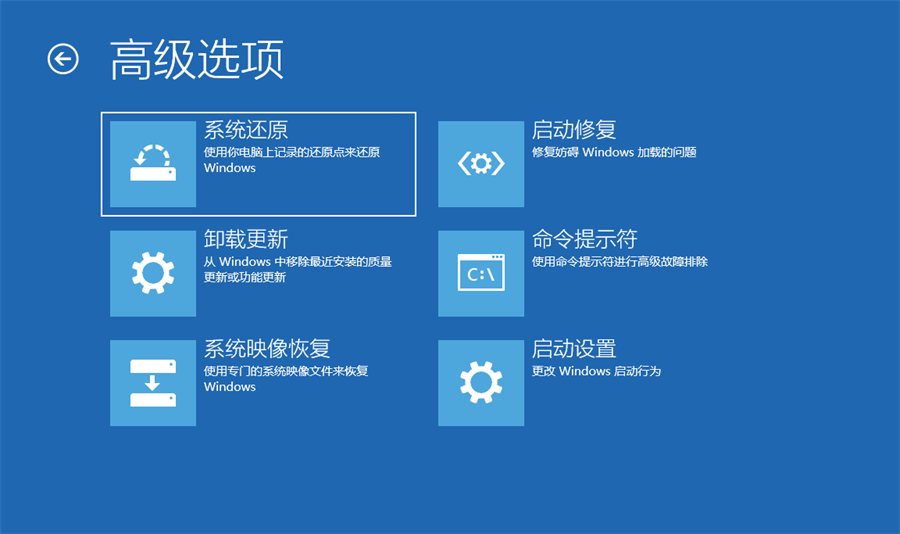
步骤4:按照向导操作
后面不同的功能恢复系统的步骤不一样,按照屏幕上的提示和向导进行操作即可。
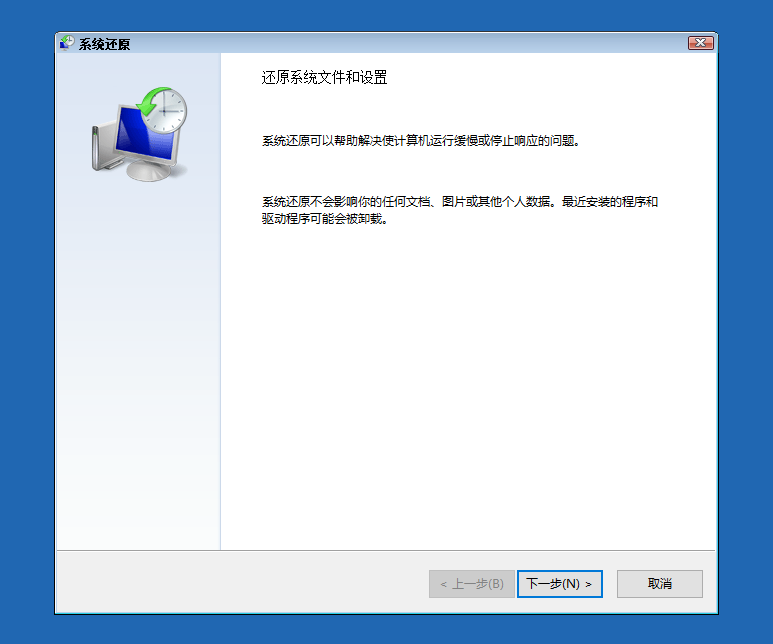
如果拥有傲梅轻松备份创建的系统镜像文件,并且想要还原到正在启动的硬盘中,那么需要借助可启动设备引导电脑,然后执行还原过程。
1. 在电脑启动的时候按Esc或DEL进入BIOS,然后将创建的可启动设备调整到顶部作为优先启动项。

2. 点击“还原”,然后导航到系统镜像文件,选择还原的目标位置,以及需要还原的内容。
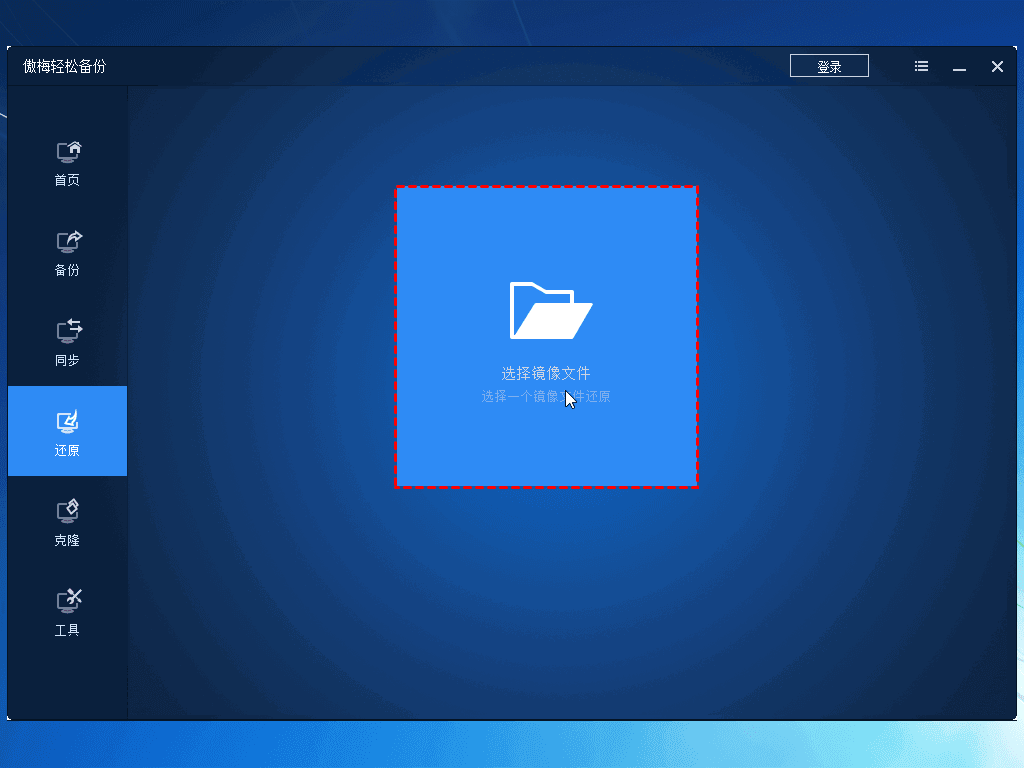
3. 点击“开始还原”启动任务并等待完成。

电脑启动按什么键恢复系统?不同的设备和不同的工具有不同答案。通过了解适用于你电脑的启动按键,并按照正确的步骤操作,你可以轻松地解决各种系统问题,让电脑焕发新生。无论是进入安全模式、修复系统,还是使用厂商提供的系统恢复工具,都能帮助你迅速应对各种系统挑战。
❈❈❈❈❈结❈❈❈❈❈束❈❈❈❈❈啦❈❈❈❈❈